Het gedeelte 'U bent mogelijk geïnteresseerd in' irriteert de meeste Twitter-gebruikers. Je volgt immers niet voor niets bepaalde mensen en profielen, en ze zouden je Twitter-feed niet moeten vullen. Helaas is er echter geen hoofdschakelaar om de 'U bent mogelijk geïnteresseerd in' te verwijderen.

In plaats daarvan moet u diep in de privacyinstellingen graven voor een tijdelijke oplossing. Dit artikel bevat ook enkele zoekwoorden die u kunt blokkeren om nog meer ongewenste inhoud uit uw feed te verwijderen.
De truc met gedempte woorden
Launch Twitteren , raak je profiel icoon en selecteer Instellingen en privacy . Kies dan Privacy en veiligheid in het volgende venster en veeg omlaag naar Gedempte woorden onder Veiligheid.
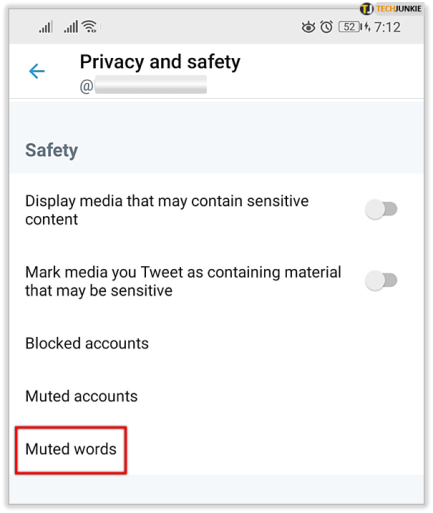
Als u besluit om het via desktop te doen, selecteert u de drie horizontale stippen onder je profielfoto om toegang te krijgen tot meer instellingen. Kies vervolgens Gedempte woorden in de Dempen en blokkeren menu, druk op de plus-icoon en voeg de woorden toe die u wilt blokkeren.
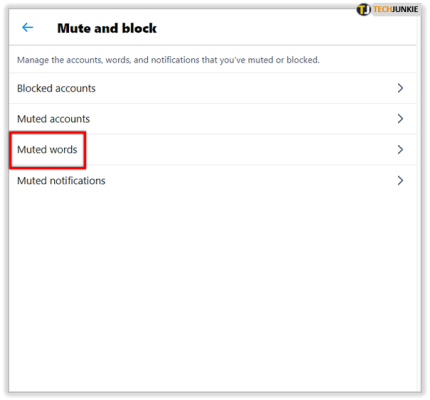
U kunt één woord, gebruikersnaam of woordgroep per keer toevoegen. En de zoekwoorden die u kunnen helpen om de 'U bent misschien geïnteresseerd in' kwijt te raken, zijn de volgende:
- stel voor_wie_te_volgen
- suggestie_samenvatting
- suggestie_pyle_tweet
- suggestie_gerecycled_tweet
- suggest_ranked_timeline_tweet
- suggestie_activiteit_tweet
- share_tweet_to_pocket
Belangrijke notitie: Zoals besproken, garandeert het dempen van deze zoekwoorden niet dat u voorgoed van 'U bent mogelijk geïnteresseerd in' af raakt. Als dit gebeurt, probeer dan de gebruikers te dempen die je het vaakst in suggesties ziet.
Verwijder alle pushmeldingen
Het aantal pushmeldingen dat u van Twitter ontvangt, kan alleen worden geëvenaard door degenen die van Facebook komen. Gelukkig is er een optie om ze allemaal af te schaffen. Maar nogmaals, sommige dingen waarin u NIET geïnteresseerd bent, kunnen toch door de kieren glippen.
Hoe dan ook, hier leest u hoe u alle pushmeldingen uitschakelt.
- Ga naar Instellingen en privacy en selecteer Meldingen .
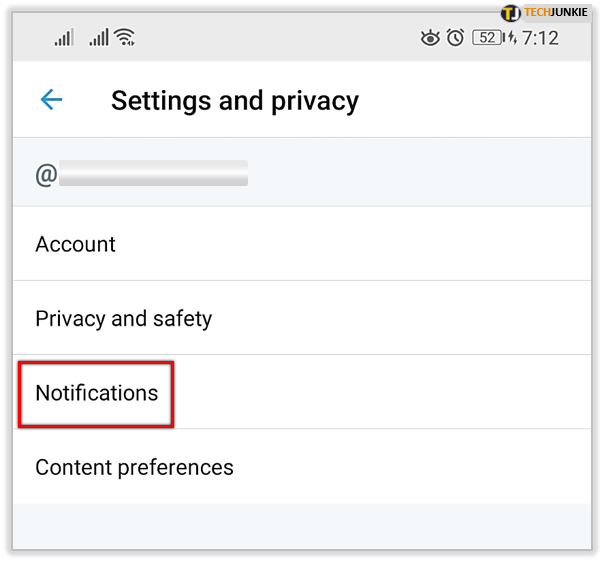
- Selecteer Push-meldingen onder Voorkeuren .
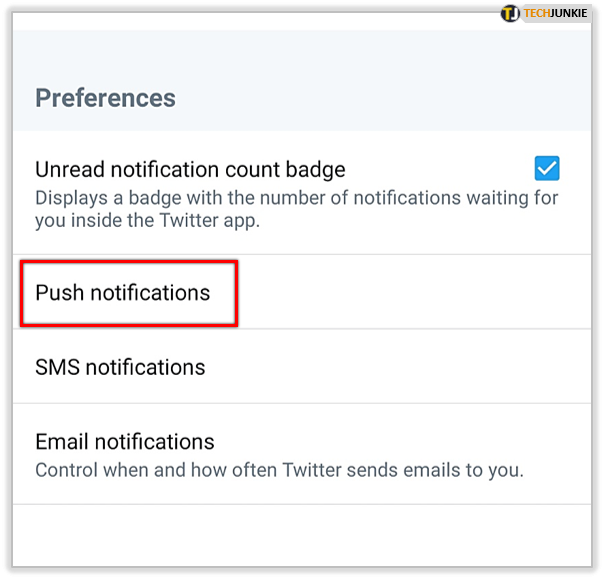
- Tik op de knop naast Push-meldingen om ze allemaal uit te schakelen.

- Hit Ga naar iOS-instellingen als je een Apple-apparaat gebruikt en alles vanaf daar uitschakelt.
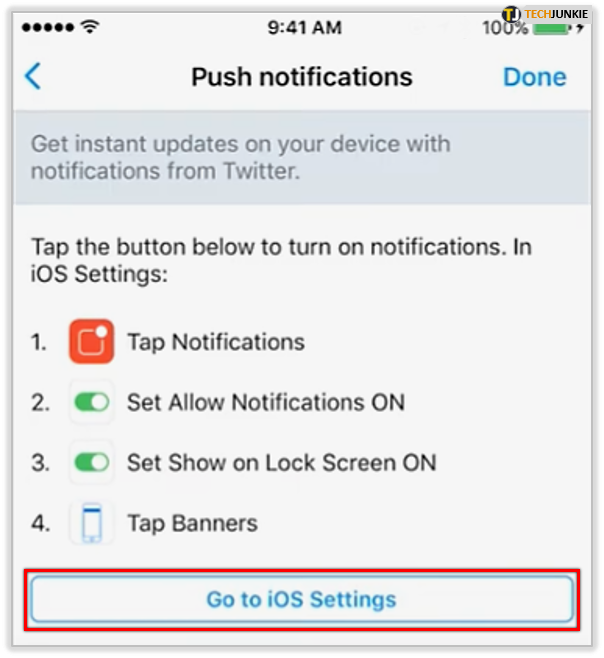
- Ga terug naar Meldingsvoorkeuren en selecteer E-mail notificaties .

- Tik op de knop naast E-mailmeldingen om ze allemaal uit te schakelen.
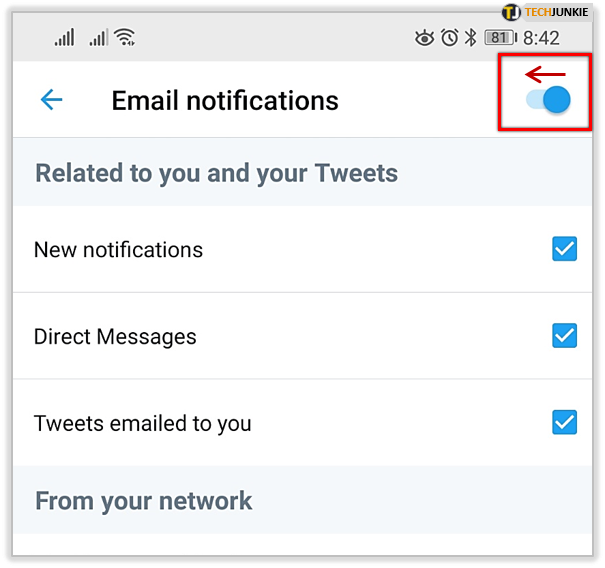
De truc met geavanceerde filters
Meldingen Filter van lage kwaliteit is er om u weg te houden van ondermaatse inhoud. Het is standaard ingeschakeld wanneer u Twitter installeert, maar alle geavanceerde opties zijn uitgeschakeld.
Selecteer daarom Geavanceerde filters onder Meldingen en tik op de knop naast elke optie om deze in te schakelen. Het verlost je misschien niet van de 'jij zou kunnen zijn ...', maar het filtert door de tweets en profielen die de meeste mensen vervelend vinden.
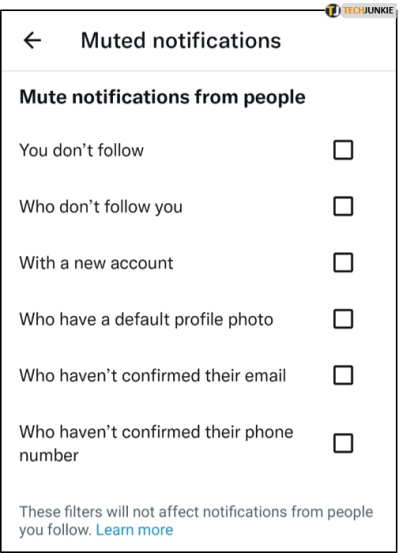
Uw Twitter-gegevens
Het is het beste om toegang te krijgen tot Twitter op uw desktop om van deze optie te profiteren. Het is ook beschikbaar op mobiele apparaten, maar u gaat naar een browser en u moet opnieuw inloggen.
waarom duurt het zo lang om chrome te laden?
Hoe dan ook, kies Instellingen en privacy en selecteer vervolgens Rekening . Klik of tik daarop op Uw Twitter-gegevens onder Gegevens en machtigingen.
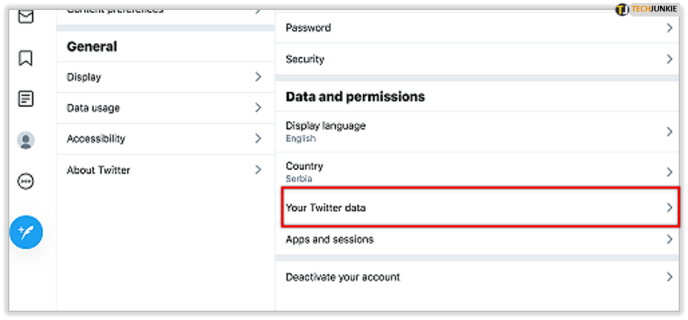
Selecteer vervolgens Interesses en advertentiegegevens , en je hebt drie verschillende opties: interesses van Twitter, afgeleide interesses van partners en aangepaste doelgroepen.
Selecteer elk van de opties en breng wijzigingen aan in de verzamelde gegevens in het betreffende menu. Dat komt waarschijnlijk het dichtst in de buurt van het uitschakelen van 'u zou kunnen zijn ...', maar er zijn bepaalde beperkingen.
Eerst en vooral worden deze wijzigingen niet onmiddellijk van kracht. En als ze dat doen, zullen er enkele suggesties verschijnen. Maar de zilveren voering is dat hun inhoud en frequentie niet te irritant mogen zijn.
Schakel alle personalisatie en gegevens uit
Aangezien je je Twitter-gegevens al hebt uitgeschakeld, zou je kunnen denken dat er niets meer is om uit te schakelen. Maar denk nog eens na.
Vanaf medio 2017 houdt Twitter uw gegevens, browsegeschiedenis, locatie en meer bij om meer gepersonaliseerde inhoud te bieden. Hoewel er geen officiële bevestiging is, is het veilig om aan te nemen dat de socialemediagigant uit deze informatie (en andere bronnen) put om de lijst 'je zou kunnen zijn ...' te vullen.
Om dit uit te schakelen, selecteert u Instellingen en Privacy en vervolgens Privacy en Veiligheid. Veeg omlaag naar het einde van het menu en tik op Personalisatie en gegevens. De optie is standaard ingesteld op 'Alles toestaan'.
Druk op de hoofdknop naast Personalisatie en gegevens bovenaan het venster. Er is een pop-up om uw beslissing te bevestigen, en wanneer u toeslaat Toestaan , stopt de app met het bijhouden van je gedrag.
Het trieste is dat dit het 'je zou kunnen zijn ...' niet helemaal wegneemt.
Waarom maakte Twitter het zo moeilijk om de 'You Might Be ...' uit te schakelen?
Op het eerste gezicht is het idee behoorlijk vriendschappelijk. De 'u zou kunnen zijn ...' is er om een betere gebruikerservaring te bieden op basis van uw voorkeuren. Dus waarom zou je het willen uitschakelen?
Maar als je Twitter al meer dan een paar maanden gebruikt, weet je dat het zelden thuiskomt, en veel gebruikers klagen. Desalniettemin is de sectie er nog steeds en bijna onmogelijk uit te schakelen, wat aangeeft dat het aan de kant van Twitter werkt.
hoe maak je steam download dlc
Ter verklaring: een groot percentage van de gebruikers tikt of klikt waarschijnlijk op de suggesties en kan interactie hebben met trending of gesponsorde berichten. En dit is een van de manieren waarop Twitter zijn in-app-ruimte maximaliseert.
De sluwe blauwe vogel
Je kunt er nooit 100% zeker van zijn dat je de sectie 'je zou kunnen zijn...' hebt uitgeschakeld. Er zijn echter manieren om het veel minder opdringerig te maken.
Heb je vergelijkbare problemen met andere sociale media-apps? Klik of tik je wel eens op de voorgestelde pagina's en berichten? Geef ons je twee cent in de reacties hieronder.








